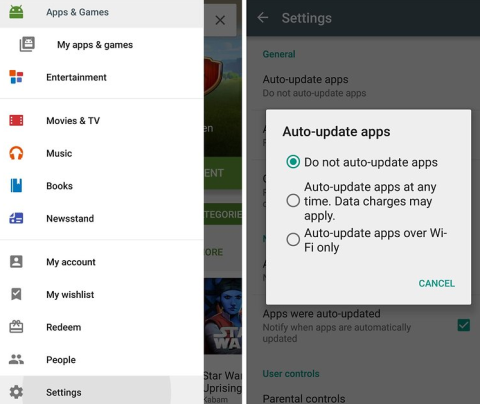Багато користувачів стикалися з помилкою « На жаль, інтерфейс системи зупинився » під час використання своїх телефонів Android. Хоча це може дратувати та засмучувати, але хороша частина полягає в тому, що є деякі рішення цієї проблеми. Отже, у цій статті ми обговорили деякі рішення, які можуть допомогти вам вирішити проблему.
Рішення 1. Перезапустіть пристрій
Це найпоширеніше рішення, яке ми завжди намагаємося вирішити будь-яку проблему в нашому телефоні Android. Вам просто потрібно перезавантажити телефон Android, щоб вирішити проблему. Щоб перезавантажити телефон Android, виконайте наведені нижче дії.
- Просто натисніть і утримуйте кнопку живлення свого телефону Android, доки не відкриється меню.
- Коли з’явиться меню, торкніться опції «Вимкнути».
- Тепер почекайте деякий час, щоб вимкнути пристрій.
- Майже через 10-20 секунд знову натисніть кнопку живлення, щоб увімкнути телефон.
- Тепер перевірте, чи проблему вирішено чи ні.
Читайте також: 5 речей, які слід пам’ятати, перш ніж скинути заводські налаштування Android
Рішення 2. Видаліть оновлення програм Google
Це найефективніше рішення для вирішення цієї помилки. Багато користувачів повідомили, що їм вдалося вирішити цю проблему, видаливши оновлення програми Google. Робити так:
- Запустіть налаштування свого телефону Android.
- Тепер прокрутіть униз і перейдіть до Програми/Програма .
- Тут знайдіть Google Play Store і натисніть «Видалити оновлення» .
- Далі перезавантажте телефон і перевірте, чи помилку виправлено.
Примітка . Ви також можете вибрати опцію «Не оновлювати програму автоматично» в налаштуваннях Google Play Store . Таким чином, програми не завантажуватимуться автоматично. Ви можете виконати наведені нижче кроки, щоб застосувати налаштування. Запустіть Google Play Store >> торкніться меню з трьома горизонтальними рядками >> прокрутіть униз і торкніться Налаштування >> тут ви можете вибрати опцію « Не оновлювати програму автоматично ».

Рішення 3. Видаліть програму запуску сторонніх програм
Якщо ви встановили будь-який сторонній додаток для запуску додатків, рекомендуємо видалити його зі свого телефону Android, оскільки це може бути причиною помилки. Такі програми конфліктують із інтерфейсом користувача системи, коли вони працюють одночасно.
Рішення 4: видаліть нещодавно встановлену програму
Тому часто деякі програми можуть конфліктувати з інтерфейсом користувача системи. Отже, вам просто потрібно знайти програму, яку ви нещодавно встановили, видалити її зі свого пристрою Android і перевірити, чи проблему вирішено чи ні.
Читайте також: Як виправити помилку аналізу в Android
Рішення 5: Очистіть розділ кешу

Помилку можна виправити, очистивши розділ кешу з режиму відновлення. Щоб стерти розділ кешу з режиму відновлення, виконайте наведені нижче дії.
- По-перше, утримуйте кнопку живлення та вимкніть телефон.
- Тепер натисніть і утримуйте клавішу живлення та кнопку збільшення гучності одночасно, доки не з’явиться меню.
- Тепер ви можете використовувати кнопки гучності, щоб виділити режим відновлення.
- Увійшовши в режим відновлення, ви можете вибрати стерти розділ кешу за допомогою кнопки гучності, а потім натиснути кнопку живлення для підтвердження.
- Тепер ви отримаєте можливість перезавантажити пристрій, перезавантажте його. Тепер перевірте, чи проблему вирішено.
Це все! Сподіваємося, вам сподобається цей пост. Якщо у вас є коментарі чи пропозиції, ви можете опублікувати їх у розділі коментарів нижче.